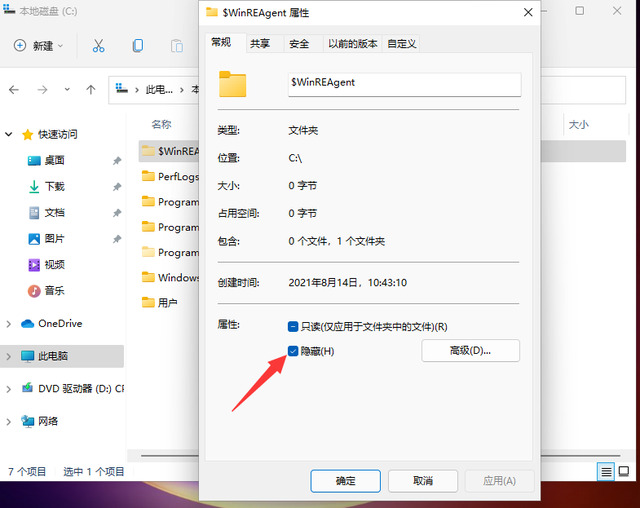win11怎么解除文件夹隐藏?有些用户在不清楚的情况下,将某个文件夹隐藏起来了,导致无法进行查看,那么我们应该如何操作才能够将这些被隐藏的文件夹恢复显示呢,今天小编就来为大伙一一进行解答,接下来让我们一起来看看具体的操作步骤吧。

win11隐藏文件夹恢复显示教程
1、打开win11的此电脑,从而打开文件资源管理器,或者鼠标右键开始菜单选择文件资源管理器打开。然后在页面中点击上方的【查看】。

2、接着在查看展开下方页,点击显示,找到并勾选隐藏的项目,这样隐藏的文件就可以搜索找出来。
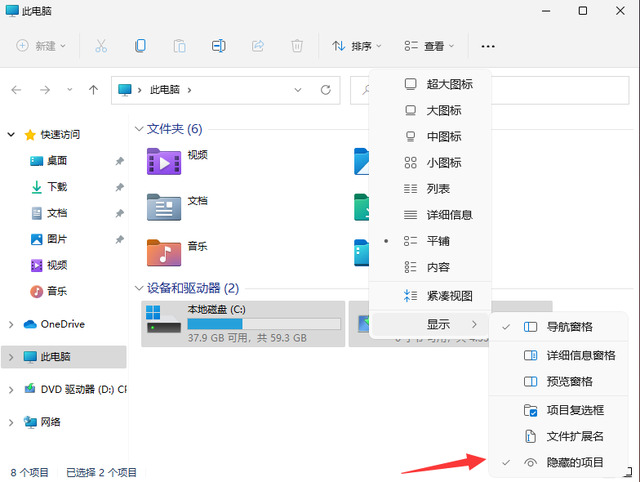
3、找到隐藏的文件。会发现图标显示为半透明的。如此,隐藏的文件和文件夹就都显示出来了。
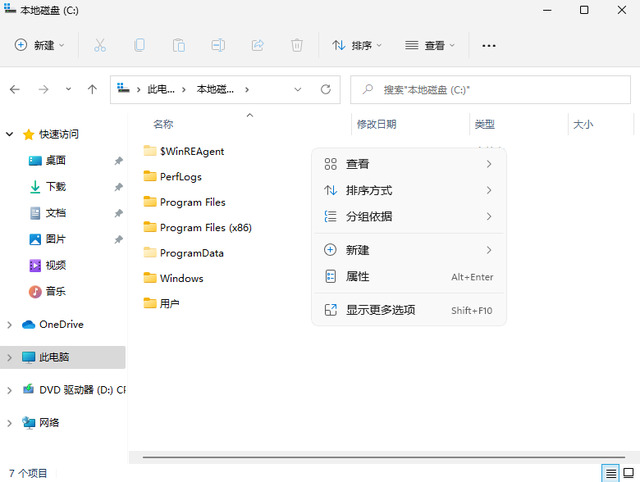
4、你可以右键点击文件或文件夹在属性里取消【隐藏】。要么就不管,以半透明状态显示着也行。